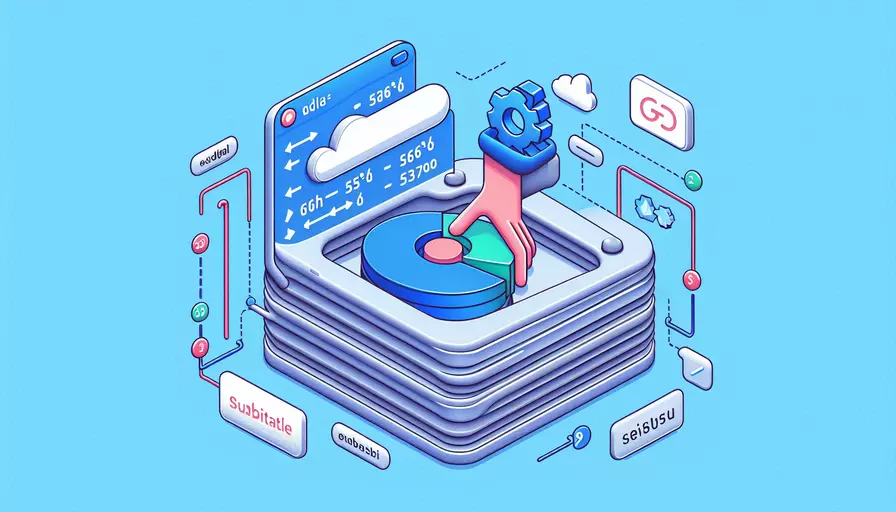
要在Vue项目中缩小字幕,可以通过1、使用CSS样式和2、动态调整样式来实现。在实际应用中,可以结合这两种方法来达到最佳效果。以下是详细的步骤和方法:
一、使用CSS样式
使用CSS样式是最简单直接的方法,通过定义特定的类来控制字幕的大小。
-
定义CSS样式
首先,在你的Vue项目的CSS文件中,定义一个类来控制字幕的大小。例如:
.small-subtitle {font-size: 12px; /* 调整字体大小 */
line-height: 1.5; /* 调整行高 */
}
-
应用CSS样式
然后,在你的Vue组件中,将这个类应用到需要缩小的字幕元素上。例如:
<template><div class="small-subtitle">
这是一个缩小的字幕
</div>
</template>
<script>
export default {
name: 'SubtitleComponent'
}
</script>
<style src="./path-to-your-css-file.css"></style>
二、动态调整样式
在Vue中,你可以通过绑定动态样式来实现字幕大小的调整。这对于需要根据某些条件来调整字幕大小的场景非常有用。
-
使用动态绑定的样式
你可以使用Vue的
v-bind指令来动态绑定样式。例如:<template><div :style="subtitleStyle">
这是一个可动态调整大小的字幕
</div>
</template>
<script>
export default {
name: 'DynamicSubtitleComponent',
data() {
return {
subtitleSize: '12px'
};
},
computed: {
subtitleStyle() {
return {
fontSize: this.subtitleSize,
lineHeight: '1.5'
};
}
}
}
</script>
-
通过事件或其他逻辑调整样式
你可以根据用户的操作或其他逻辑来动态调整
subtitleSize的值。例如,通过一个按钮来缩小字幕:<template><div>
<div :style="subtitleStyle">
这是一个可动态调整大小的字幕
</div>
<button @click="shrinkSubtitle">缩小字幕</button>
</div>
</template>
<script>
export default {
name: 'DynamicSubtitleComponent',
data() {
return {
subtitleSize: '16px'
};
},
computed: {
subtitleStyle() {
return {
fontSize: this.subtitleSize,
lineHeight: '1.5'
};
}
},
methods: {
shrinkSubtitle() {
this.subtitleSize = '12px';
}
}
}
</script>
三、使用第三方库
有时,使用第三方库可以让你更方便地实现特定的功能。例如,使用Bootstrap或Tailwind CSS这样的前端框架,可以快速应用预定义的样式类。
-
集成Bootstrap
如果你的项目已经集成了Bootstrap,可以直接使用Bootstrap的类来缩小字幕:
<template><div class="small">
这是一个使用Bootstrap类缩小的字幕
</div>
</template>
-
集成Tailwind CSS
如果你使用的是Tailwind CSS,可以通过自定义类来调整字幕的大小:
<template><div class="text-xs leading-tight">
这是一个使用Tailwind CSS类缩小的字幕
</div>
</template>
四、响应式设计
为了确保字幕在不同设备和屏幕尺寸上都能适应,你可能需要考虑响应式设计。使用CSS媒体查询可以帮助你实现这一点。
-
定义响应式CSS
在你的CSS文件中,添加媒体查询来定义不同屏幕尺寸下的字幕大小:
.subtitle {font-size: 16px; /* 默认字体大小 */
}
@media (max-width: 768px) {
.subtitle {
font-size: 14px; /* 平板设备的字体大小 */
}
}
@media (max-width: 480px) {
.subtitle {
font-size: 12px; /* 移动设备的字体大小 */
}
}
-
应用响应式CSS
在你的Vue组件中,应用这个类:
<template><div class="subtitle">
这是一个响应式的字幕
</div>
</template>
五、实例说明
为了更好地理解这些方法,我们来看一个完整的实例。假设我们有一个视频播放器组件,其中包含了字幕,我们希望能够根据用户的选择来调整字幕的大小。
<template>
<div>
<video src="path-to-video.mp4" controls></video>
<div :style="subtitleStyle">
这是视频的字幕
</div>
<div>
<label for="subtitle-size">选择字幕大小: </label>
<select id="subtitle-size" v-model="subtitleSize">
<option value="12px">小</option>
<option value="16px">中</option>
<option value="20px">大</option>
</select>
</div>
</div>
</template>
<script>
export default {
data() {
return {
subtitleSize: '16px'
};
},
computed: {
subtitleStyle() {
return {
fontSize: this.subtitleSize,
lineHeight: '1.5',
position: 'absolute',
bottom: '10px',
backgroundColor: 'rgba(0, 0, 0, 0.5)',
color: '#fff',
padding: '5px'
};
}
}
};
</script>
<style>
/* 其他样式 */
</style>
在这个实例中,我们通过下拉选择框让用户选择字幕的大小,并动态调整字幕的样式。这种方法不仅简洁,而且用户体验良好。
总结
通过上述方法,您可以在Vue项目中轻松地缩小字幕。1、使用CSS样式是最简单的方法,通过定义和应用特定的类来控制字幕的大小。2、动态调整样式可以根据用户操作或其他逻辑来实时改变字幕的大小。3、使用第三方库如Bootstrap或Tailwind CSS,可以快速应用预定义的样式类。4、响应式设计确保了字幕在不同设备和屏幕尺寸上的适应性。
建议根据具体需求选择合适的方法,并在项目中进行实际应用和测试,以确保最佳的用户体验。
相关问答FAQs:
1. 为什么需要缩小字幕?
缩小字幕是为了更好地适应屏幕大小,提供更好的用户体验。当字幕过大时,可能会遮挡视频内容或者造成不必要的干扰。因此,缩小字幕可以确保用户能够清晰地看到视频内容,同时还能够理解字幕中的文字。
2. 在Vue中如何缩小字幕?
在Vue中,可以通过多种方式来缩小字幕,下面列举几种常见的方法:
-
使用CSS样式:可以使用CSS的
font-size属性来改变字幕的大小。在Vue中,可以通过绑定样式的方式来动态改变字幕的大小。例如,可以使用v-bind指令将字幕的大小绑定到一个变量上,然后在样式中使用这个变量来设置字幕的大小。 -
使用Vue组件:如果字幕是一个独立的组件,那么可以通过在组件内部设置字幕的大小来实现缩小。在组件的模板中,可以使用
v-bind指令将字幕的大小绑定到一个变量上,然后在样式中使用这个变量来设置字幕的大小。同时,还可以通过在组件中定义一个方法,通过改变字幕大小的变量来动态改变字幕的大小。 -
使用第三方库:除了使用Vue自带的功能,还可以使用一些第三方库来缩小字幕。例如,可以使用
vue-textfit库来自动调整字幕的大小,确保字幕不会超出屏幕范围。这个库可以根据字幕的内容和容器的大小来自动调整字幕的大小,以适应不同的屏幕。
3. 如何测试字幕缩小的效果?
在开发过程中,可以通过以下几种方式来测试字幕缩小的效果:
-
使用Chrome开发者工具:在Chrome浏览器中,可以使用开发者工具来模拟不同的屏幕大小,以查看字幕在不同屏幕大小下的效果。可以通过选择不同的设备或者手动调整浏览器窗口的大小来模拟不同的屏幕大小。
-
使用Vue Devtools:Vue Devtools是一个用于调试Vue应用程序的浏览器插件。通过使用Vue Devtools,可以在实时预览中查看字幕的效果。可以通过查看组件的状态和属性,以及通过修改组件的属性来调整字幕的大小,并实时查看效果。
-
在不同设备上测试:最终,为了确保字幕在不同设备上都能够正常显示,可以在不同的设备上进行测试。可以在手机、平板电脑和电脑等不同的设备上测试字幕的缩小效果,并进行适当的调整,以确保字幕在不同设备上都能够正常显示。
文章标题:vue 如何缩小字幕,发布者:worktile,转载请注明出处:https://worktile.com/kb/p/3629445

 微信扫一扫
微信扫一扫  支付宝扫一扫
支付宝扫一扫 